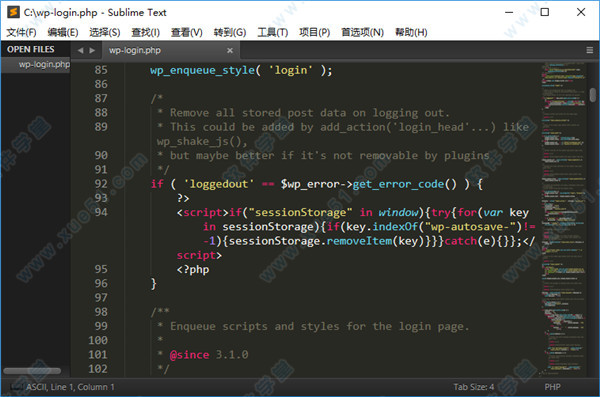
破解说明
1、基于官方版进行完美汉化中文;2、集成正版密钥默认已注册完美破解版;
3、去除程序自动检测升级,即无更新选项也没有升级提示;
4、制作成绿色破解版本Sublime Text32位及64位;
软件优势
1、具有先进功能的综合文字处理器。2、简单的灰色背景界面。
3、快速安装过程。
4、可以连接和交换行。
5、更快的启动速度。
6、改进了PHP格式。
7、包括新命令。
8、预览选项卡可用。
9、良好的响应时间。
10、照明系统。
功能介绍
1、自动完成自动完成的快捷键是Tab,如果在html文件中,输入cl按下tab,即可自动补全为class=””;加上zencoding后,更是如虎添翼。
2、多列编辑
按住ctrl点击鼠标,会出现多个闪烁的光标,这时可同时修改多处,或者按住鼠标中键拖拽。
3、代码注释功能
ctrl+/、ctrl+shift+/分别为行注释和块注释,再按一下就能去掉注释,ST2能够自动识别是html、css还是js文件,给出不同类型的注释。
4、行操作
ctrl+alt+↑、ctrl+alt+↓向上或者向下交换两行,ctrl+enter,光标后插入空行,ctrl+d选择相似,可以参考后面的快捷键列表。
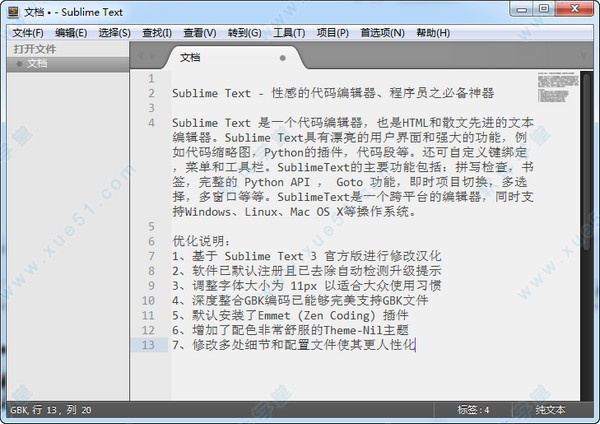
使用教程
1、在本站下载好这款文件,双击主程序运行即可直接打开。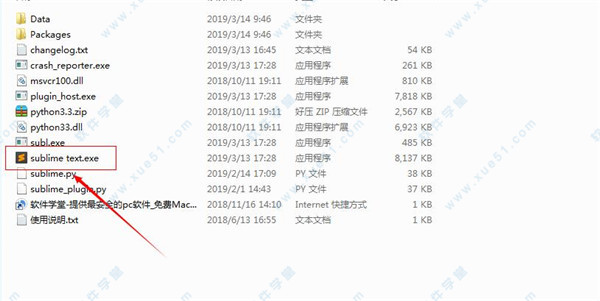
2、打开之后,来的一个空白的页面。
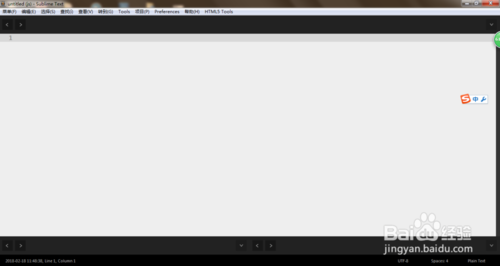
3、然后上面有菜单栏,左下角有当前的世界、行数、列数,右下角有编码格式、文件类型等。
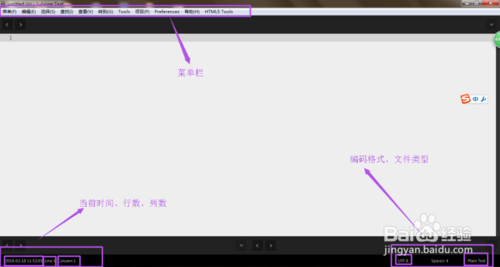
4、点击左上角的“菜单”选项,然后在出现的子菜单中点击“新建文件”选项则可以新建一个文件了。
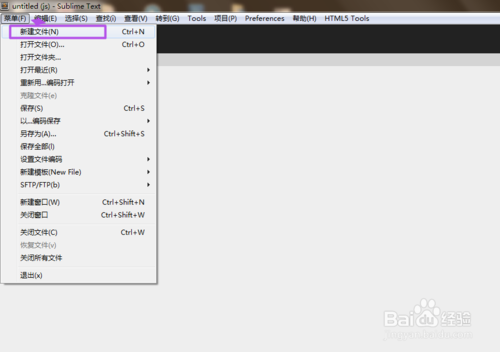
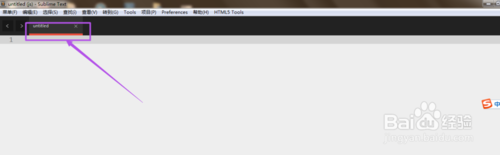
5、然后就可以点击左上角的“菜单”选项,然后在出现的子菜单中点击“保存”选项(也可以按下键盘的ctrl+s组合键)来保存刚才新建的这个文件了,然后在打开的 另存为 窗口选项要保存的位置、输入要保存文件的文件名、选项文件的类型,然后点击“保存”按钮即可。
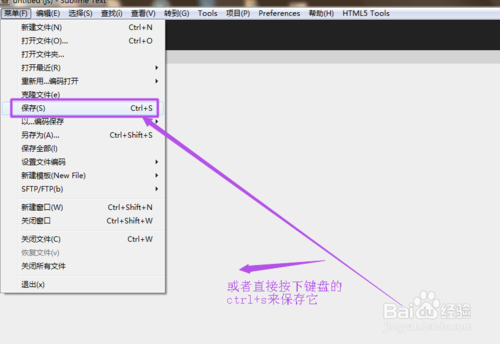

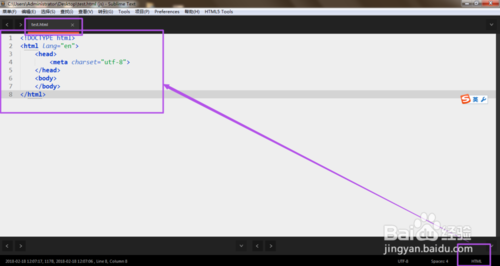
6、可以点击菜单选项,然后在出现的子菜单中点击“打开文件”或者是“打开文件夹”选项来打开文件或者是文件夹。
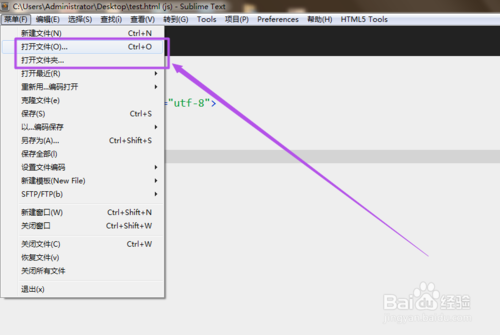
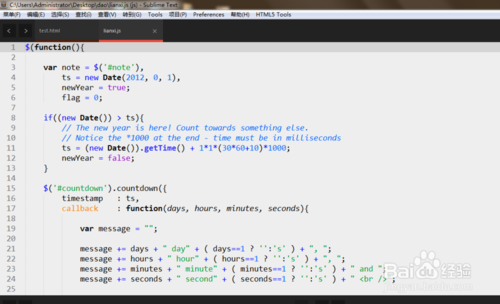
7、当需要的时候,可以选择用“重新用...编码打开”某个文件。
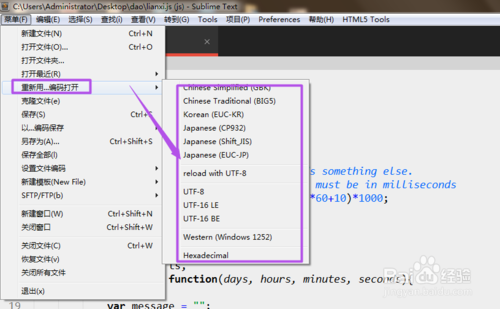
8、也可以根据需要设置文件的编码格式。
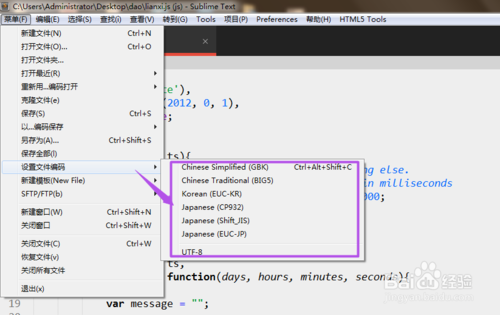
软件特色
1、良好的扩展功能,官方称之为安装包(Package)。2、右边没有滚动条,取而代之的是代码缩略图,这个功能非常赞。
3、强大的快捷命令“可以实时搜索到相应的命令、选项、snippet 和 syntex, 按下回车就可以直接执行,减少了查找的麻烦。”
4、即时的文件切换。
5、随心所欲的跳转到任意文件的任意位置。
6、多重选择(Multi-Selection)功能允许在页面中同时存在多个光标。7、支持 VIM 模式
8、支持宏,宏是什么,简单地说就是把操作录制下来或者自己编写命令,然后播放刚才录制的操作或者命令。
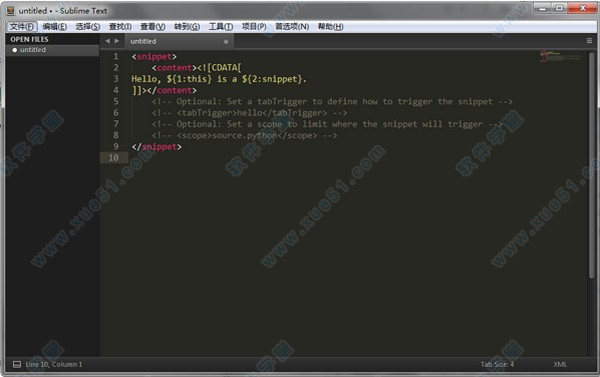
常用插件
1. 代码格式化的插件2.Js和Css语法检查插件
3. JSFormat 插件(只是针对于js文件有效,想要格式化HTML等文件,请参照第一点)
4. Emmet
5. Theme – Soda + sublime Text3 主题修改
6.Sublime Text 3安装React 开发环境插件
快捷键
Ctrl+L 选择整行(按住-继续选择下行)Ctrl+KK 从光标处删除至行尾
Ctrl+K Backspace 从光标处删除至行首
Ctrl+J 合并行(已选择需要合并的多行时)
Ctrl+KU 改为大写
Ctrl+KL 改为小写
Ctrl+D 选择字符串 (按住-继续选择下个相同的字符串)
Ctrl+M 光标移动至括号内开始或结束的位置
Ctrl+/ 注释整行(如已选择内容,同“Ctrl+Shift+/”效果)
Ctrl+Shift+c转换为utf8
Ctrl+R 搜索指定文件的函数标签
Ctrl+G 跳转到指定行
Ctrl+KT 折叠属性
Ctrl+K0 展开所有
Ctrl+U 软撤销
Ctrl+T 词互换
Tab 缩进 自动完成
Shift+Tab 去除缩进
Ctrl+F2 设置书签.
F2 下一个书签
Shift+F2 上一个书签
shift+鼠标右键 列选择
Alt+F3 选中文本按下快捷键,即可一次性选择全部的相同文本进行同时编辑
Alt+. 闭合当前标签
F6 检测语法错误
F9 行排序(按a-z)
F11 全屏模式
Ctrl+Enter 光标后插入行
Ctrl+Shift+Enter 光标前插入行
Ctrl+Shift+[ 折叠代码
Ctrl+Shift+] 展开代码
Ctrl+Shift+↑ 与上行互换
Ctrl+Shift+↓ 与下行互换
Ctrl+Shift+A 选择光标位置父标签对儿
Ctrl+Shift+D 复制光标所在整行,插入在该行之前
ctrl+shift+F 在文件夹内查找,与普通编辑器不同的地方是sublime允许添加多个文件夹进行查找
Ctrl+Shift+K 删除整行
Ctrl+Shift+L 鼠标选中多行(按下快捷键),即可同时编辑这些行
Ctrl+Shift+M 选择括号内的内容(按住-继续选择父括号)
Ctrl+Shift+P 打开命令面板
Ctrl+Shift+/ 注释已选择内容
Ctrl+PageDown 、Ctrl+PageUp 文件按开启的前后顺序切换
Ctrl+鼠标左键 可以同时选择要编辑的多处文本
Shift+鼠标右键(或使用鼠标中键)可以用鼠标进行竖向多行选择
Shift+Tab 去除缩进
Alt+Shift+1~9(非小键盘)屏幕显示相等数字的小窗口
系统需求
操作系统:Windows XP / Vista / 7 / 8 / 10 / 8.1内存(RAM):1 GB RAM的要求。
50 MB的硬盘空间:of free space required。
处理器:英特尔奔腾4或以后。



















点击星星用来评分